
Mark Lucas
0
2304
287
 Cambiar cosas tan simples como asociaciones de archivos, íconos y menús contextuales puede ser bastante desalentador en Windows, con bastante facilidad. El Editor de programas predeterminados es una herramienta excelente que le permite hacer esas cosas en un abrir y cerrar de ojos, sin tener que meterse con el registro o correr sobre el panel de control buscando dónde comenzar.
Cambiar cosas tan simples como asociaciones de archivos, íconos y menús contextuales puede ser bastante desalentador en Windows, con bastante facilidad. El Editor de programas predeterminados es una herramienta excelente que le permite hacer esas cosas en un abrir y cerrar de ojos, sin tener que meterse con el registro o correr sobre el panel de control buscando dónde comenzar.
Una pequeña descarga, Default Programs Editor es portátil y no necesita instalación. Se puede usar para hacer cosas como editar menús contextuales para un tipo de archivo o para configurar programas predeterminados o administrar controladores de reproducción automática. El Editor de programas predeterminado funciona en un modo similar a un asistente, lo que hace que sea muy fácil realizar tales cambios.
Puede editar la Configuración de tipo de archivo, que incluye la edición del programa predeterminado utilizado para abrir un tipo de archivo, cambiar las entradas del menú contextual para un tipo de archivo y cambiar la descripción y el icono. Como ejemplo, cuando utilicé 7-Zip para extraer un archivo RAR por primera vez en mi computadora, el archivo RAR obtuvo automáticamente un feo icono blanco de 7-Zip. Entonces, ¿cómo puedo cambiar el icono predeterminado para los archivos RAR??
Puede sugerirme que use las herramientas integradas de Windows y pase los siguientes 15 minutos tratando de descubrir cómo hacerlo o tal vez editar el registro. Así es como está abajo con el Editor de programas predeterminados:
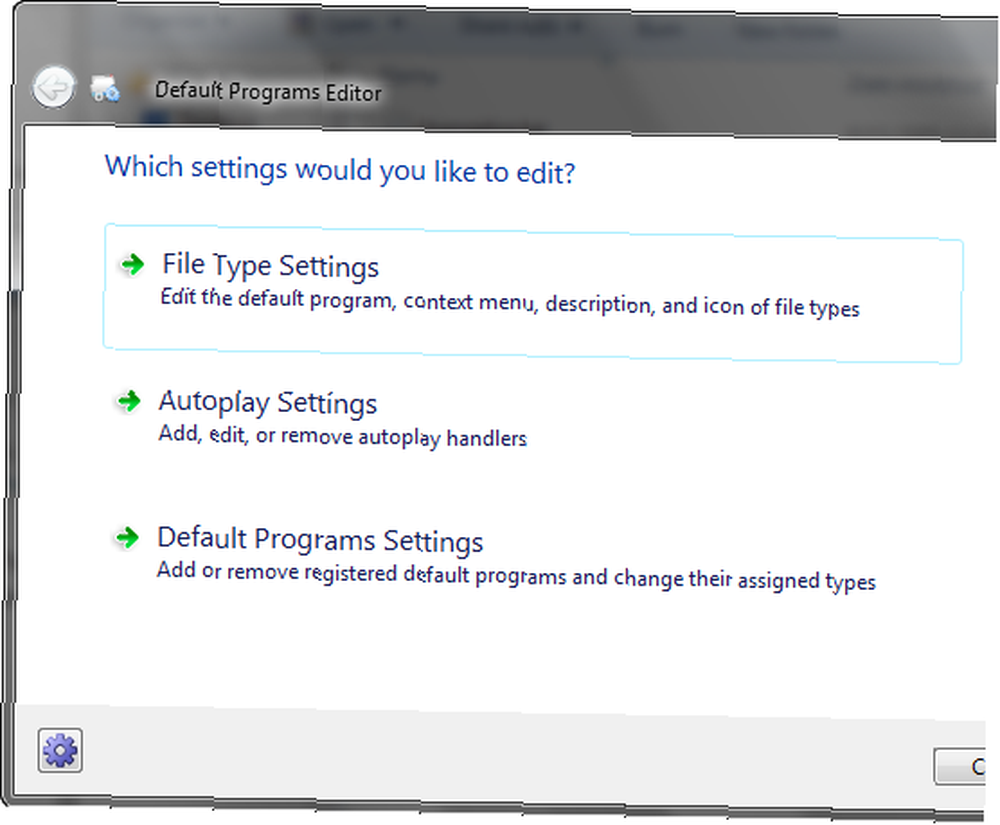
- Fui a IconFinder [NO YORK WORKS], busqué un icono adecuado y lo descargué.
- A continuación, hice clic en Configuración de tipo de archivo en el Editor de programas predeterminados, luego hice clic en Icono.
- En el cuadro de búsqueda escribí .rar, elegí el archivo RAR y presioné el siguiente.
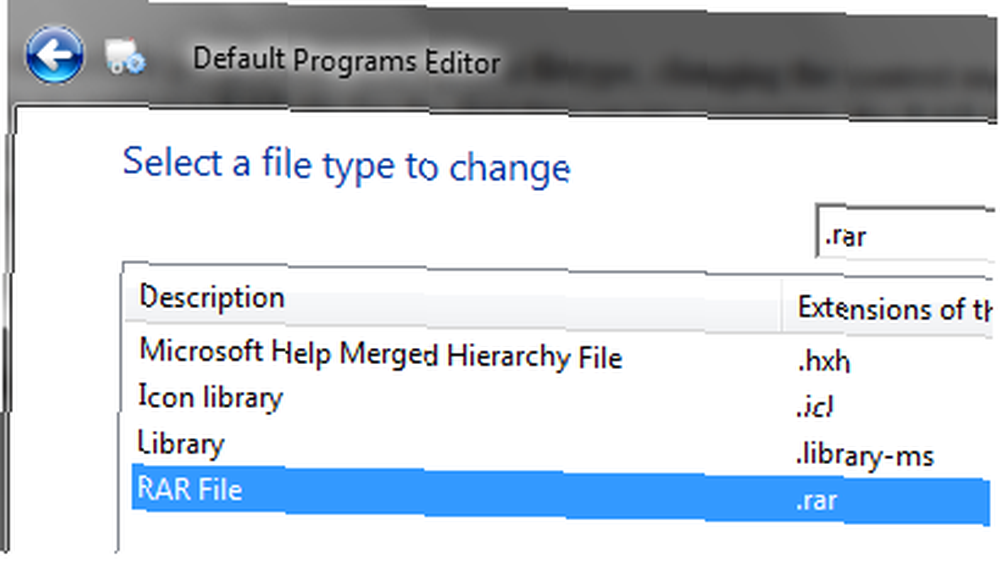
- Hizo clic vistazo y elegí el archivo de icono que quería usar y luego hice clic Guardar icono y ya estaba hecho.
Del mismo modo, puede cambiar las entradas y la descripción del menú contextual fácilmente.
Otra función importante que puede usar el Editor de programas predeterminados, además de poder configurar programas predeterminados, es administrar el controlador de reproducción automática. Los controladores de reproducción automática aparecen en la lista cuando agrega más en una unidad USB, inserta un CD en blanco o conecta su iPod. Puede cambiar las opciones que aparecen cuando inserta un determinado medio, así como crear sus propios controladores de reproducción automática.
- Haga clic en el tipo de medio para el que desea editar los controladores
- En la siguiente pantalla, puede editar los controladores existentes, eliminar los que no desea o agregar nuevos.
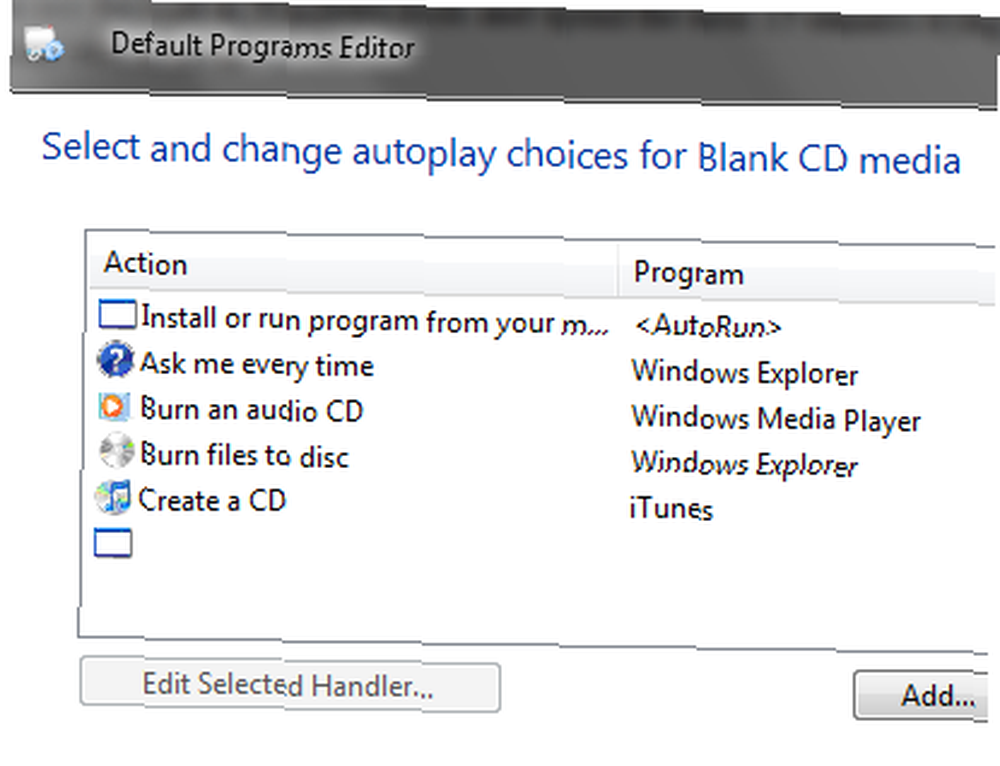
- Haciendo clic en Añadir le dará una lista de controladores que ya existen pero que no se pueden usar para el tipo de medio para el que está editando.
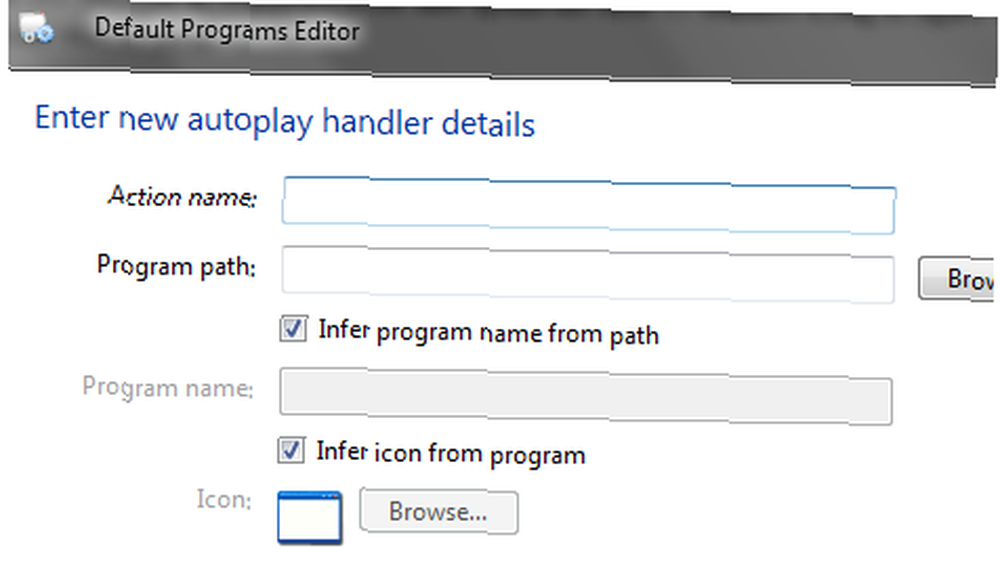
- Si no encuentra lo que busca aquí, también puede crear sus propios controladores. Solo haz clic en Agregar un nuevo controlador, especifique el nombre de la acción, el programa y el icono y ya está.
Por último, puede cambiar las asociaciones de programas con el mínimo de problemas. Elija la tercera opción (Configuración predeterminada de programas) Ahora puede ver una lista de todos los programas registrados y los tipos de archivos que manejan. Haga clic en el que desea asignar / revocar de un tipo de archivo, haga clic en próximo y marque / desmarque el tipo de archivo en cuestión. Por ejemplo, si desea que iTunes maneje todos los archivos .mp3, haga clic en iTunes, haga clic en próximo y coloque un cheque contra .mp3.
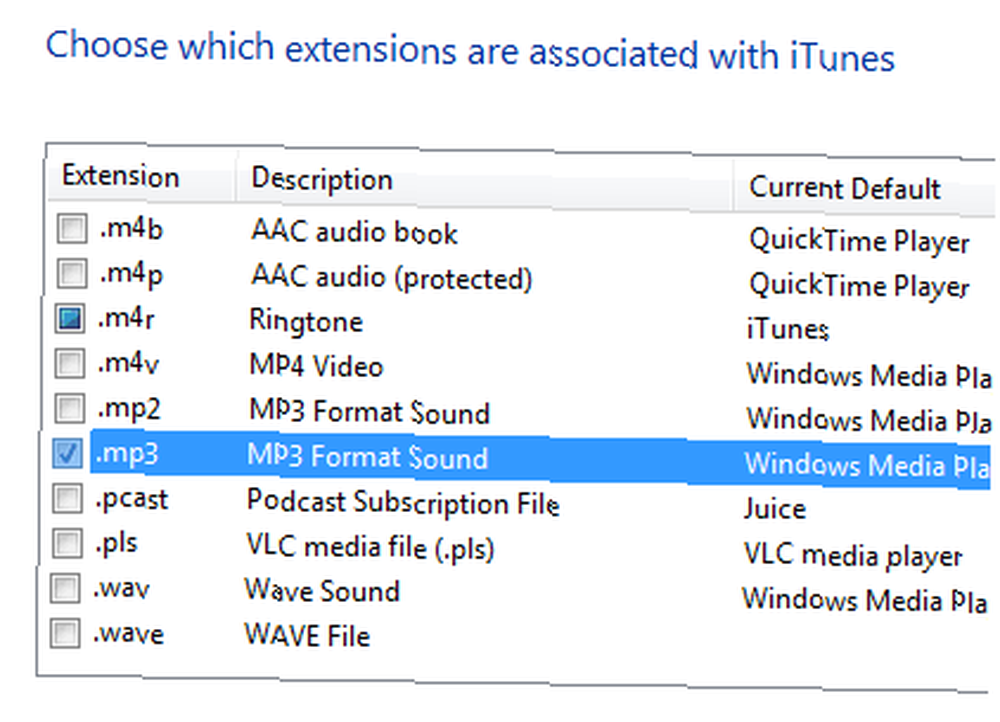
Por supuesto, todas estas configuraciones se almacenan en el registro. El Editor de programas predeterminado le permite crear archivos de registro para los cambios que acaba de hacer, de modo que puede hacer doble clic en el archivo de registro para aplicar la configuración en el futuro o aplicarla en otra computadora (siempre que el software o los archivos estén disponibles).
Para crear un archivo de registro, simplemente haga clic en la flecha que apunta hacia abajo en el paso final y elija la opción adecuada.
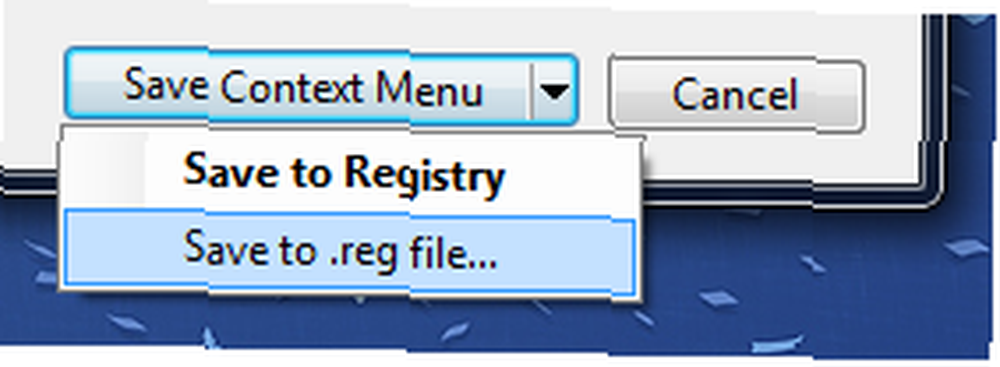
El Editor de programas predeterminado es una excelente aplicación portátil de peso ligero que puede usar para tareas como las anteriores sin requerir utilidades de ajuste completas. Si conoce otros programas similares, háganos saber en los comentarios.











